Há alguns anos, estávamos procurando as melhores maneiras de acelerar o site do WPBeginner. Foi quando descobrimos que a redução das solicitações HTTP tem um impacto em nossas velocidades de carregamento.
Toda vez que alguém visita seu site, o navegador faz solicitações ao servidor, pedindo que ele baixe todos os arquivos necessários para exibir a página, inclusive imagens, folhas de estilo e scripts. Infelizmente, cada uma dessas solicitações HTTP adiciona tempo ao processo de carregamento.
Quando há muitas solicitações, o servidor precisa trabalhar mais, o que torna o site mais lento. Isso também pode prejudicar o SEO do seu site e a experiência do usuário.
Neste artigo, forneceremos métodos práticos para reduzir as solicitações HTTP no WordPress e aumentar o desempenho do seu site.
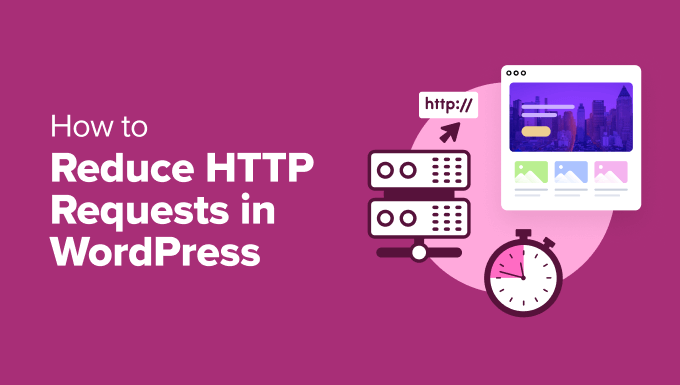
Por que reduzir as solicitações HTTP no WordPress?
Cada página em seu site WordPress normalmente contém vários elementos. Eles podem incluir imagens, arquivos CSS e JavaScript, incorporação de vídeos e muito mais.
Quando alguém visita uma página da Web, o navegador precisa carregar cada elemento separadamente para exibir a página. Se o seu site tiver muitas imagens ou outros recursos, isso pode levar a tempos de carregamento lentos.
Além dos arquivos hospedados no seu servidor, seu site também pode carregar recursos de fontes externas, como scripts do Google Analytics, widgets de mídia social ou pixels de publicidade.
Embora esses elementos aprimorem a funcionalidade e a experiência do usuário do seu site, eles também podem reduzir o tempo de carregamento se não forem otimizados.
Postagem relacionada: O guia definitivo para aumentar a velocidade e o desempenho do WordPress
Sites lentos podem frustrar os visitantes, fazendo com que eles saiam antes mesmo de a página ser totalmente carregada. De acordo com um estudo da Strange Loop, um atraso de um segundo pode levar a uma redução de 7% nas conversões, 11% menos visualizações de página e uma queda de 16% na satisfação do cliente.
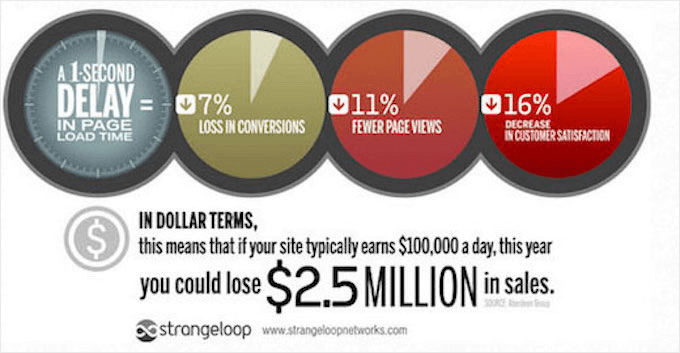
A redução das solicitações HTTP no WordPress é uma excelente maneira de melhorar o desempenho do seu site e é uma das principais formas de aumentar a velocidade de carregamento da página no WPBeginner.
Como identificar solicitações HTTP
Antes de mostrarmos como reduzir as solicitações HTTP no WordPress, vamos ver como você pode identificá-las.
Você pode visualizar facilmente as solicitações HTTP feitas pelo seu site usando as ferramentas de desenvolvedor do seu navegador. Isso lhe mostrará uma lista dos arquivos que precisam ser carregados para exibir a página da Web.
No Google Chrome, por exemplo, você pode abrir as ferramentas de desenvolvedor acessando Exibir ” Desenvolvedor ” Inspecionar. Você também pode clicar com o botão direito do mouse na página e selecionar “Inspecionar” no menu.
Em seguida, navegue até a guia “Rede”. Recarregue a página e você verá uma lista de todos os recursos carregados, incluindo solicitações HTTP internas e externas.
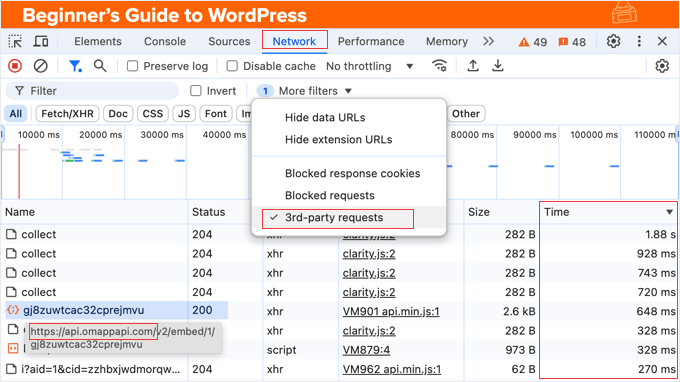
Para exibir apenas solicitações HTTP externas, você pode usar o filtro “Solicitações de terceiros”. Se quiser ver apenas determinados tipos de arquivos que possam afetar o tempo de carregamento, como JS (JavaScript) ou CSS, basta usar os botões na parte superior para filtrar a lista.
Fique atento aos arquivos que demoram a carregar. Você pode observar a coluna “Tempo” para ver quanto tempo leva para cada um desses recursos ser carregado. Em seguida, você pode clicar nesse título de coluna para classificar a lista por tempo e, clicando nele uma segunda vez, os arquivos de carregamento mais lento serão colocados na parte superior.
Ao examinar a quarta coluna “Iniciador”, às vezes você verá o nome do plug-in ou do tema que carregou o arquivo. Anote todos os plug-ins ou temas que solicitam arquivos de carregamento lento.
Você pode usar ferramentas de terceiros, como o Pingdom, para obter um relatório mais detalhado. Para obter mais informações, confira nosso guia sobre como rastrear solicitações de domínios de terceiros no WordPress.
Dito isso, aqui estão algumas das melhores maneiras de reduzir as solicitações HTTP no WordPress, o que leva a tempos de carregamento mais rápidos, melhor experiência do usuário e melhores classificações nos mecanismos de pesquisa:
Vamos começar!
1. Combine arquivos CSS e JavaScript
A melhor maneira de reduzir o número de solicitações HTTP feitas ao seu site é reduzir o número de arquivos que precisam ser acessados. Você pode combinar vários arquivos para reduzir as solicitações HTTP sem perda de funcionalidade.
Por exemplo, em vez de ter vários arquivos CSS para diferentes partes do design do seu site, você pode mesclá-los em um único arquivo. Esse único arquivo conterá todo o código de estilo necessário, e o navegador precisará fazer apenas uma solicitação em vez de várias.
Da mesma forma, você pode combinar vários arquivos JavaScript em um só, reduzindo o número de solicitações necessárias para carregar os elementos interativos do seu site.
Vários plug-ins do WordPress podem automatizar esse processo para você. As opções mais populares incluem o WP Rocket (premium) e o Autoptimize (gratuito).
Para obter informações detalhadas sobre como usar esses plug-ins, consulte nosso guia sobre como corrigir JavaScript e CSS que bloqueiam a renderização no WordPress.
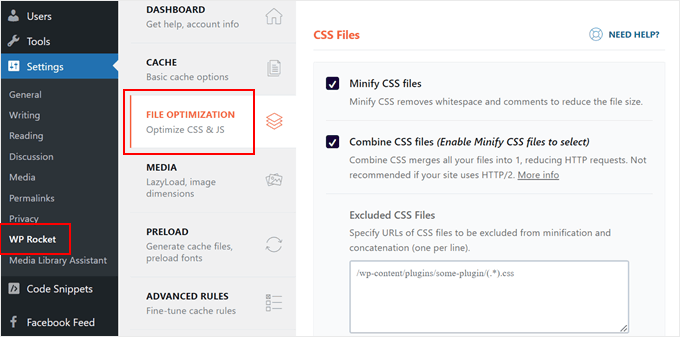
Além de combinar seus arquivos, esses plug-ins também os reduzirão. Isso remove caracteres desnecessários, como espaços em branco e comentários, do código, tornando os arquivos menores sem afetar sua funcionalidade. Isso aumenta ainda mais a velocidade de carregamento, reduzindo a quantidade de dados que precisam ser baixados.
2. Carregamento lento de imagens e vídeos
O carregamento lento é outra boa maneira de melhorar o desempenho de carregamento do seu site, especialmente se suas páginas contiverem muitas imagens ou vídeos.
Normalmente, o WordPress carrega todos os arquivos de mídia antes de exibir uma página da Web, mesmo que essas imagens ou vídeos estejam mais abaixo na página e não sejam imediatamente visíveis para o usuário. Isso pode aumentar significativamente o tempo de carregamento inicial da página.
O carregamento lento otimiza esse processo atrasando o carregamento de imagens e vídeos até que eles estejam prestes a rolar para a visualização do usuário.
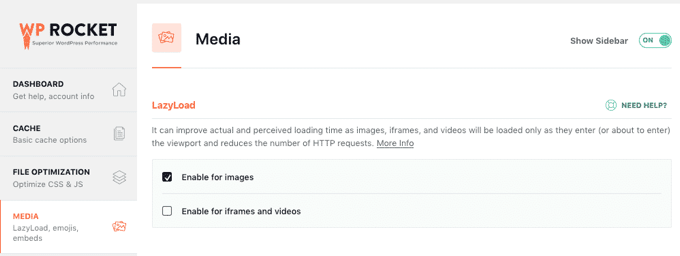
Esses tutoriais úteis o ajudarão a aprender como configurar o carregamento lento em seu site WordPress:
- Como carregar facilmente imagens em modo preguiçoso no WordPress
- Como adicionar facilmente o Lazy Loading para vídeos no WordPress
- Como carregar gravatares de forma preguiçosa nos comentários do WordPress
3. Use um sistema de distribuição de conteúdo (CDN)
O uso de uma CDN ( Content Delivery Network, rede de distribuição de conteúdo ) é outra estratégia eficaz para melhorar a velocidade de carregamento do seu site WordPress, especialmente para usuários localizados longe do seu servidor da Web.
Diferentemente dos métodos anteriores, uma CDN não reduz o número de solicitações HTTP. Em vez disso, ela otimiza a forma como essas solicitações são tratadas.
Normalmente, os arquivos do seu site são armazenados em um único servidor da Web, e os usuários de todo o mundo precisam solicitar arquivos desse único local. Uma CDN armazena cópias dos arquivos do seu site em servidores rápidos localizados em todo o mundo, e eles são entregues ao navegador do usuário a partir do servidor mais próximo a ele.
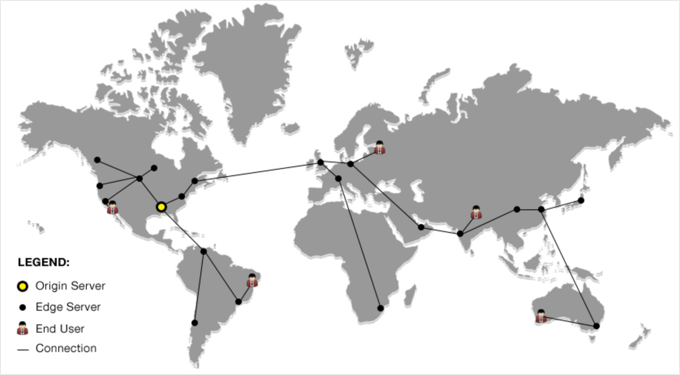
Talvez você queira ver nossa comparação especializada dos melhores serviços de CDN para WordPress para saber qual opção é mais adequada para seu site.
No WPBeginner, usamos o Cloudflare para melhorar a velocidade de carregamento de nossas páginas, e você pode seguir nosso tutorial passo a passo sobre como configurar a CDN gratuita do Cloudflare no WordPress.
4. Aproveitar o cache do navegador
Você também pode aproveitar o cache do navegador para reduzir as solicitações HTTP ao seu site, especialmente se tiver usuários recorrentes que visitam o site com frequência.
Quando um usuário visita seu site pela primeira vez, o navegador faz o download de todos os recursos necessários, como imagens, folhas de estilo e arquivos JavaScript. O cache do navegador permite que o navegador armazene cópias desses arquivos localmente no computador do usuário.
Na próxima vez que visitarem seu site, o navegador verificará o cache local antes de fazer solicitações HTTP ao seu servidor. Se uma cópia não expirada de um arquivo for encontrada no cache, o navegador usará o arquivo local em vez de baixá-lo novamente.
Isso reduz significativamente o número de solicitações HTTP feitas ao seu servidor, resultando em tempos de carregamento mais rápidos para os visitantes que retornam.
No entanto, se o conteúdo do seu site for atualizado com frequência, é importante definir tempos de expiração apropriados para os recursos em cache. Isso garante que os usuários recebam as versões mais recentes dos seus arquivos.
Você pode controlar por quanto tempo os recursos são armazenados em cache adicionando cabeçalhos Expires no WordPress. Esses cabeçalhos informam ao navegador quando um arquivo em cache deve ser considerado desatualizado e precisa ser baixado novamente do seu servidor.
5. Minimizar o uso de recursos externos
Muitos plug-ins e temas do WordPress carregam recursos como scripts, folhas de estilo e imagens de sites externos, como Google Analytics, Facebook e provedores de fontes.
Essas solicitações HTTP externas podem afetar a velocidade de carregamento do seu site, pois o navegador precisa se conectar a vários servidores para buscar todos os componentes necessários.
Mesmo que esses recursos externos sejam otimizados para velocidade, o uso excessivo deles pode reduzir o desempenho do seu site.
Para reduzir essas solicitações HTTP externas, você pode começar desativando e excluindo plug-ins e temas que não são realmente necessários.
Você também deve considerar a possibilidade de encontrar alternativas para quaisquer plug-ins ou temas que solicitem arquivos de carregamento lento. Você pode ter notado alguns deles ao identificar solicitações HTTP anteriormente.
E, ao escolher os plug-ins do WordPress, esteja atento aos recursos externos que eles carregam. Você deve optar por plug-ins que priorizem o desempenho e evitar aqueles que carregam scripts ou estilos externos em excesso.
Para obter um controle mais granular sobre os plug-ins, considere usar uma ferramenta de gerenciamento de plug-ins como o Plugin Organizer. Isso permite que você carregue seletivamente os plug-ins somente nas páginas em que eles são necessários.
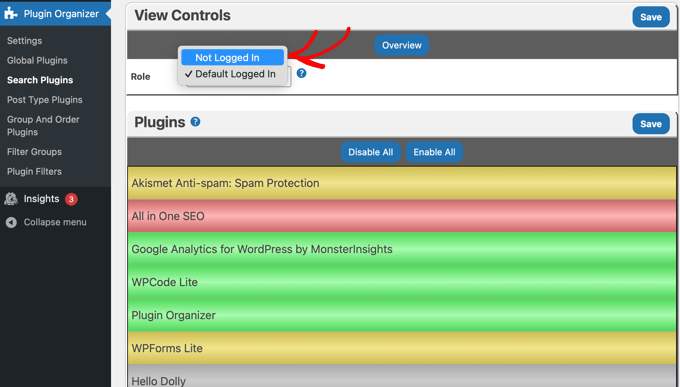
Por fim, as fontes personalizadas da Web geralmente são carregadas de provedores externos, como o Google Fonts, e podem contribuir significativamente para as solicitações HTTP. Você deve limitar o número de famílias e pesos de fontes que usa ou explorar o uso de fontes do sistema, que já estão instaladas nos computadores dos usuários.
Na WPBeginner, mudamos para fontes do sistema em 2021, melhorando o tempo de carregamento de nossas páginas, especialmente para usuários com conexões de Internet mais lentas. Você pode aprender a fazer o mesmo em nosso guia sobre como desativar o Google Fonts em seu site WordPress.
6. Bônus: habilite a compactação Gzip
Uma última dica é ativar a compactação GZIP para reduzir o tamanho dos arquivos em seu servidor da Web.
Embora isso não reduza diretamente o número de solicitações HTTP, ele acelera o processo e torna mais rápida a transferência dos arquivos do seu site.
Otimizar as solicitações HTTP e a velocidade da página do WordPress parece complicado? Considere deixar isso para os profissionais!
Com o Serviço de otimização da velocidade do site da WPBeginner, nossa equipe de especialistas em WordPress auditará seu site e o reformulará para garantir que ele seja executado o mais rápido possível. Agende uma consulta gratuita hoje mesmo!
Guias especializados relacionados à melhoria do desempenho do WordPress
Esperamos que este tutorial tenha ajudado você a aprender como reduzir as solicitações HTTP no WordPress. Talvez você também queira ver outros guias para melhorar o desempenho do WordPress:
- Por que o WordPress está lento? Saiba como corrigi-lo com nossas 11 dicas de especialistas
- Como otimizar imagens para desempenho na Web sem perder a qualidade
- Como o PHP e o MySQL podem aumentar a velocidade do site (Guia para iniciantes)
- Como executar corretamente um teste de velocidade do site
- Como fazer um teste de estresse em um site WordPress
- Como evitar enormes cargas úteis de rede no WordPress (8 dicas de especialistas)
- Como usar o plug-in GTmetrix para melhorar o desempenho do site WordPress
Se você gostou deste artigo, inscreva-se em nosso canal do YouTube para receber tutoriais em vídeo sobre o WordPress. Você também pode nos encontrar no Twitter e no Facebook.





Have a question or suggestion? Please leave a comment to start the discussion.